起步
三种状态
Git 有三种状态,你的文件可能处于其中之一: 已提交(committed)、已修改(modified) 和 已暂存(staged)。
- 已提交表示数据已经安全地保存在本地数据库中。
- 已修改表示修改了文件,但还没保存到数据库中。
- 已暂存表示对一个已修改文件的当前版本做了标记,使之包含在下次提交的快照中。
基本的 Git 工作流程如下:
- 在工作区中修改文件。
- 将你想要下次提交的更改选择性地暂存,这样只会将更改的部分添加到暂存区。
- 提交更新,找到暂存区的文件,将快照永久性存储到 Git 目录。
Git 本地数据管理,大概可以分为三个区:
工作区(Working Directory):是可以直接编辑的地方。
暂存区(Stage/Index):数据暂时存放的区域。
版本库(commit History):存放已经提交的数据。
工作区的文件 git add 后到暂存区,暂存区的文件 git commit 后到版本库。
获取帮助
有三种等价的方法可以找到 Git 命令的综合手册(manpage):
$ git help <verb>
$ git <verb> --help
$ man git-<verb>
例如,要想获得 git config 命令的手册,执行
$ git help config
Git 基础 - 获取 Git 仓库
获取 Git 仓库
- 将尚未进行版本控制的本地目录转换为 Git 仓库;
- 从其它服务器 克隆 一个已存在的 Git 仓库。
两种方式都会在你的本地机器上得到一个工作就绪的 Git
进入工作目录执行
git init
通过 git add 命令来指定所需的文件来进行追踪,然后执行 git commit
git add .
git commit -m "first commit"
克隆仓库
git clone https://github.com/FXiaoHang/notebook
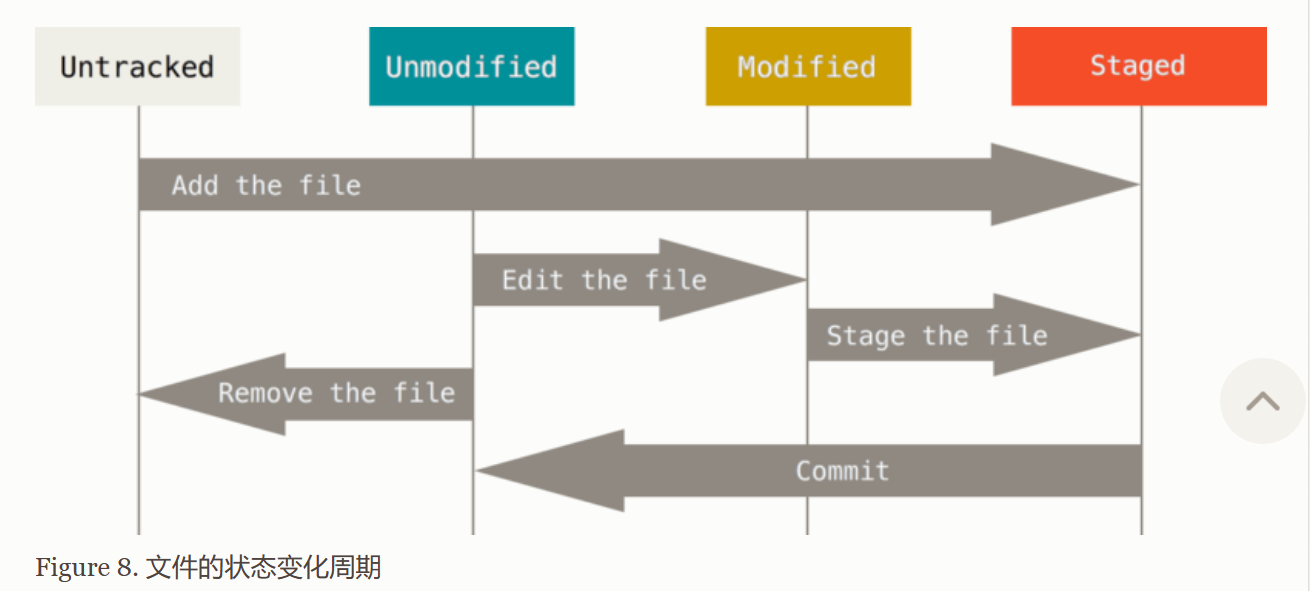
Git 基础 - 记录每次更新到仓库
检查当前文件状态
可以用 git status 命令查看哪些文件处于什么状态:
使用命令 git add 开始跟踪一个文件
git add README
git add 命令:这是个多功能命令:可以用它开始跟踪新文件,或者把已跟踪的文件放到暂存区,还能用于合并时把有冲突的文件标记为已解决状态等。将这个命令理解为“精确地将内容添加到下一次提交中”而不是“将一个文件添加到项目中”要更加合适。
运行了 git add 之后又作了修订的文件,需要重新运行 git add 把最新版本重新暂存起来
简洁的git status: git status -s或者 git status --short
$ git status -s
M README
MM Rakefile
A lib/git.rb
M lib/simplegit.rb
?? LICENSE.txt
新添加的未跟踪文件前面有 ?? 标记,新添加到暂存区中的文件前面有 A 标记,修改过的文件前面有 M 标记。
输出中有两栏,左栏指明了暂存区的状态,右栏指明了工作区的状态。
忽略文件
列出要忽略的文件的模式:创建一个名为 .gitignore 的文件
$ cat .gitignore
*.[oa] 第一行告诉 Git 忽略所有以 .o 或 .a 结尾的文件。
*~ 第二行告诉 Git 忽略所有名字以波浪符(~)结尾的文件
文件 .gitignore 的格式规范如下:
- 所有空行或者以
#开头的行都会被 Git 忽略。 - 可以使用标准的 glob 模式匹配,它会递归地应用在整个工作区中。
- 匹配模式可以以(
/)开头防止递归。 - 匹配模式可以以(
/)结尾指定目录。 - 要忽略指定模式以外的文件或目录,可以在模式前加上叹号(
!)取反。
GitHub 有一个十分详细的针对数十种项目及语言的 .gitignore 文件列表, 地址: https://github.com/github/gitignore
查看已暂存和未暂存的修改
git status 命令比较的是工作目录中当前文件和暂存区域快照之间的差异。 也就是修改之后还没有暂存起来的变化内容。
若要查看已暂存的将要添加到下次提交里的内容,可以用 git diff --staged 命令。 这条命令将比对已暂存文件与最后一次提交的文件差异
$ git diff --staged
diff --git a/README b/README
new file mode 100644
index 0000000..03902a1
--- /dev/null
+++ b/README
@@ -0,0 +1 @@
+My Project
请注意,git diff 本身只显示尚未暂存的改动,而不是自上次提交以来所做的所有改动。 所以有时候你一下子暂存了所有更新过的文件,运行 git diff 后却什么也没有,就是这个原因。
提交更新
先用 git status 看下,你所需要的文件是不是都已暂存起来了, 然后再运行提交命令 git commit:
$ git commit
给 git commit 加上 -a 选项,Git 就会自动把所有已经跟踪过的文件暂存起来一并提交,从而跳过 git add 步骤
$ git commit -a -m 'added new benchmarks'
移除文件
要从 Git 中移除某个文件,就必须要从已跟踪文件清单中移除(确切地说,是从暂存区域移除),然后提交。
可以用 git rm 命令完成此项工作,并连带从工作目录中删除指定的文件,这样以后就不会出现在未跟踪文件清单中了。
rm命令的作用是删除工作区的文件
$ rm test.txt 删除工作区的文件
查看状态
$ git status
On branch master
Changes not staged for commit:
(use "git add/rm <file>..." to update what will be committed)
(use "git checkout -- <file>..." to discard changes in working directory)
deleted: test.txt
no changes added to commit (use "git add" and/or "git commit -a")
rm 命令只是删除工作区的文件,并没有删除版本库的文件,想要删除版本库文件还要执行下面的命令:
$ git add test.txt
$ git commit -m "delete test"
通过提交该删除操作,文件就会从版本库的历史记录中移除。
git rm 删除工作区文件,并且将这次删除放入暂存区
要删除的文件是没有修改过的,就是说和当前版本库文件的内容相同
执行删除命令:
$ git rm test.txt
rm 'test.txt'
查看状态(成功删除了工作区文件,并且将这次删除放入暂存区)
$ git status
On branch master
Changes to be committed:
(use "git reset HEAD <file>..." to unstage)
deleted: test.txt
然后提交:
$ git commit -m "delete test"
[master f05b05b] delete test
1 file changed, 3 deletions(-)
delete mode 100644 test.txt
如果要删除之前修改过或已经放到暂存区的文件,则必须使用强制删除选项 -f
$ git rm -f
移动文件
$ git mv file_from file_to
在 Git 中对文件改名
相当于执行了三条命令
$ mv README.md README
$ git rm README.md
$ git add README
Git 基础 - 查看提交历史
查看提交历史
git log
参数-p 或 --patch ,它会显示每次提交所引入的差异,也可以限制显示的日志条数,例如使用 -2 选项来只显示最近的两次提交
--stat 选项可以看到每次提交的简略统计信息
--pretty。 这个选项可以使用不同于默认格式的方式展示提交历史
比如 oneline 会将每个提交放在一行显示
$ git log --pretty=oneline
ca82a6dff817ec66f44342007202690a93763949 changed the version number
085bb3bcb608e1e8451d4b2432f8ecbe6306e7e7 removed unnecessary test
a11bef06a3f659402fe7563abf99ad00de2209e6 first commit
format ,可以定制记录的显示格式
$ git log --pretty=format:"%h - %an, %ar : %s"
ca82a6d - Scott Chacon, 6 years ago : changed the version number
085bb3b - Scott Chacon, 6 years ago : removed unnecessary test
a11bef0 - Scott Chacon, 6 years ago : first commit
| 选项 | 说明 |
|---|---|
%H | 提交的完整哈希值 |
%h | 提交的简写哈希值 |
%T | 树的完整哈希值 |
%t | 树的简写哈希值 |
%P | 父提交的完整哈希值 |
%p | 父提交的简写哈希值 |
%an | 作者名字 |
%ae | 作者的电子邮件地址 |
%ad | 作者修订日期(可以用 --date=选项 来定制格式) |
%ar | 作者修订日期,按多久以前的方式显示 |
%cn | 提交者的名字 |
%ce | 提交者的电子邮件地址 |
%cd | 提交日期 |
%cr | 提交日期(距今多长时间) |
%s | 提交说明 |
git log 的常用选项
| 选项 | 说明 |
|---|---|
-p | 按补丁格式显示每个提交引入的差异。 |
--stat | 显示每次提交的文件修改统计信息。 |
--shortstat | 只显示 --stat 中最后的行数修改添加移除统计。 |
--name-only | 仅在提交信息后显示已修改的文件清单。 |
--name-status | 显示新增、修改、删除的文件清单。 |
--abbrev-commit | 仅显示 SHA-1 校验和所有 40 个字符中的前几个字符。 |
--relative-date | 使用较短的相对时间而不是完整格式显示日期(比如“2 weeks ago”)。 |
--graph | 在日志旁以 ASCII 图形显示分支与合并历史。 |
--pretty | 使用其他格式显示历史提交信息。可用的选项包括 oneline、short、full、fuller 和 format(用来定义自己的格式)。 |
--oneline | --pretty=oneline --abbrev-commit 合用的简写。 |
限制输出长度
除了定制输出格式的选项之外,git log 还有许多非常实用的限制输出长度的选项,也就是只输出一部分的提交。
限制 git log 输出的选项中常用的选项
| 选项 | 说明 |
|---|---|
-<n> | 仅显示最近的 n 条提交。 |
--since, --after | 仅显示指定时间之后的提交。 |
--until, --before | 仅显示指定时间之前的提交。 |
--author | 仅显示作者匹配指定字符串的提交。 |
--committer | 仅显示提交者匹配指定字符串的提交。 |
--grep | 仅显示提交说明中包含指定字符串的提交。 |
-S | 仅显示添加或删除内容匹配指定字符串的提交。 |
Git 基础 - 撤消操作
提交后发现忘记了暂存某些需要的修改,可以像下面这样操作:
$ git commit -m 'initial commit'
$ git add forgotten_file
$ git commit --amend
第二次提交将代替第一次提交的结果
取消暂存的文件
git reset
$ git reset HEAD CONTRIBUTING.md
Unstaged changes after reset:
M CONTRIBUTING.md
$ git status
On branch master
Changes to be committed:
(use "git reset HEAD <file>..." to unstage)
renamed: README.md -> README
Changes not staged for commit:
(use "git add <file>..." to update what will be committed)
(use "git checkout -- <file>..." to discard changes in working directory)
modified: CONTRIBUTING.md
CONTRIBUTING.md 文件已变成了修改未暂存的状态
撤消对文件的修改
$ git checkout
$ git checkout -- CONTRIBUTING.md
$ git status
On branch master
Changes to be committed:
(use "git reset HEAD <file>..." to unstage)
renamed: README.md -> README
Git 基础 - 远程仓库的使用
查看远程仓库
git remote
$ git clone https://github.com/schacon/ticgit
Cloning into 'ticgit'...
remote: Reusing existing pack: 1857, done.
remote: Total 1857 (delta 0), reused 0 (delta 0)
Receiving objects: 100% (1857/1857), 374.35 KiB | 268.00 KiB/s, done.
Resolving deltas: 100% (772/772), done.
Checking connectivity... done.
$ cd ticgit
$ git remote
origin 远程仓库的默认名字
指定选项 -v,会显示需要读写远程仓库使用的 Git 保存的简写与其对应的 URL
$ git remote -v
origin https://github.com/schacon/ticgit (fetch)
origin https://github.com/schacon/ticgit (push)
添加远程仓库
运行 git remote add <shortname> <url> 添加一个新的远程 Git 仓库,同时指定一个方便使用的简写
$ git remote
origin
$ git remote add pb https://github.com/paulboone/ticgit
$ git remote -v
origin https://github.com/schacon/ticgit (fetch)
origin https://github.com/schacon/ticgit (push)
pb https://github.com/paulboone/ticgit (fetch)
pb https://github.com/paulboone/ticgit (push)
可以使用字符串 pb 来代替整个 URL
从远程仓库中抓取与拉取
拉取 Paul 的仓库
$ git fetch <remote> 这个命令会访问远程仓库,从中拉取所有你还没有的数据
$ git fetch pb
remote: Counting objects: 43, done.
remote: Compressing objects: 100% (36/36), done.
remote: Total 43 (delta 10), reused 31 (delta 5)
Unpacking objects: 100% (43/43), done.
From https://github.com/paulboone/ticgit
* [new branch] master -> pb/master
* [new branch] ticgit -> pb/ticgit
推送到远程仓库
$ git push origin master 要将 master 分支推送到 origin 服务器
查看某个远程仓库
$ git remote show <remote>
$ git remote show origin
* remote origin
Fetch URL: https://github.com/schacon/ticgit
Push URL: https://github.com/schacon/ticgit
HEAD branch: master
Remote branches:
master tracked
dev-branch tracked
Local branch configured for 'git pull':
master merges with remote master
Local ref configured for 'git push':
master pushes to master (up to date)
远程仓库的重命名与移除
修改一个远程仓库的简写名
$ git remote rename
$ git remote rename pb paul
$ git remote
origin
paul
移除一个远程仓库
$ git remote remove
$ git remote rm
$ git remote remove paul
$ git remote
origin
Git 基础 - 打标签
列出标签
在 Git 中列出已有的标签非常简单
git tag (可带上可选的 -l 选项 --list)
$ git tag
v1.0
v2.0
创建标签
Git 支持两种标签:轻量标签(lightweight)与附注标签(annotated)。
轻量标签很像一个不会改变的分支——它只是某个特定提交的引用。
而附注标签是存储在 Git 数据库中的一个完整对象, 它们是可以被校验的,其中包含打标签者的名字、电子邮件地址、日期时间, 此外还有一个标签信息,并且可以使用 GNU Privacy Guard (GPG)签名并验证。
附注标签
在运行 tag 命令时指定 -a 选项
$ git tag -a v1.4 -m "my version 1.4"
$ git tag
v0.1
v1.3
v1.4
-m 选项指定了一条将会存储在标签中的信息。 如果没有为附注标签指定一条信息,Git 会启动编辑器要求你输入信息。
通过使用 git show 命令可以看到标签信息和与之对应的提交信息:
$ git show v1.4
tag v1.4
Tagger: Ben Straub <ben@straub.cc>
Date: Sat May 3 20:19:12 2014 -0700
my version 1.4
commit ca82a6dff817ec66f44342007202690a93763949
Author: Scott Chacon <schacon@gee-mail.com>
Date: Mon Mar 17 21:52:11 2008 -0700
changed the version number
轻量标签
轻量标签本质上是将提交校验和存储到一个文件中——没有保存任何其他信息。 创建轻量标签,不需要使用 -a、-s 或 -m 选项,只需要提供标签名字:
$ git tag v1.4-lw
$ git tag
v0.1
v1.3
v1.4
v1.4-lw
v1.5
这时,如果在标签上运行 git show,你不会看到额外的标签信息。 命令只会显示出提交信息:
$ git show v1.4-lw
commit ca82a6dff817ec66f44342007202690a93763949
Author: Scott Chacon <schacon@gee-mail.com>
Date: Mon Mar 17 21:52:11 2008 -0700
changed the version number
后期打标签
提交历史
$ git log --pretty=oneline
4682c3261057305bdd616e23b64b0857d832627b added a todo file
166ae0c4d3f420721acbb115cc33848dfcc2121a started write support
9fceb02d0ae598e95dc970b74767f19372d61af8 updated rakefile
以在之后补上标签,在命令的末尾指定提交的校验和(或部分校验和)
$ git tag -a v1.2 9fceb02
共享标签
送标签到远程仓库服务器上
$ git push origin <tagname>
$ git push origin v1.5
Counting objects: 14, done.
Delta compression using up to 8 threads.
Compressing objects: 100% (12/12), done.
Writing objects: 100% (14/14), 2.05 KiB | 0 bytes/s, done.
Total 14 (delta 3), reused 0 (delta 0)
To git@github.com:schacon/simplegit.git
* [new tag] v1.5 -> v1.5
一次性推送很多标签
$ git push origin --tags
$ git push origin --tags
Counting objects: 1, done.
Writing objects: 100% (1/1), 160 bytes | 0 bytes/s, done.
Total 1 (delta 0), reused 0 (delta 0)
To git@github.com:schacon/simplegit.git
* [new tag] v1.4 -> v1.4
* [new tag] v1.4-lw -> v1.4-lw
删除标签
git tag -d <tagname>
$ git tag -d v1.4-lw
Deleted tag 'v1.4-lw' (was e7d5add)
上述命令并不会从任何远程仓库中移除这个标签,你必须用 git push <remote> :refs/tags/<tagname> 来更新你的远程仓库:
第一种变体是 git push <remote> :refs/tags/<tagname> :
$ git push origin :refs/tags/v1.4-lw
To /git@github.com:schacon/simplegit.git
- [deleted] v1.4-lw
上面这种操作的含义是,将冒号前面的空值推送到远程标签名,从而高效地删除它。
第二种更直观的删除远程标签的方式是:
$ git push origin --delete <tagname>
检出标签
查看某个标签所指向的文件版本
$ git checkout
这会使你的仓库处于“分离头指针(detached HEAD)”的状态——这个状态有些不好的副作用:
$ git checkout 2.0.0
Note: checking out '2.0.0'.
You are in 'detached HEAD' state. You can look around, make experimental
changes and commit them, and you can discard any commits you make in this
state without impacting any branches by performing another checkout.
If you want to create a new branch to retain commits you create, you may
do so (now or later) by using -b with the checkout command again. Example:
git checkout -b <new-branch>
HEAD is now at 99ada87... Merge pull request #89 from schacon/appendix-final
$ git checkout 2.0-beta-0.1
Previous HEAD position was 99ada87... Merge pull request #89 from schacon/appendix-final
HEAD is now at df3f601... add atlas.json and cover image
在“分离头指针”状态下,如果你做了某些更改然后提交它们,标签不会发生变化, 但你的新提交将不属于任何分支,并且将无法访问,除非通过确切的提交哈希才能访问。 因此,如果你需要进行更改,比如你要修复旧版本中的错误,那么通常需要创建一个新分支:
$ git checkout -b version2 v2.0.0
Switched to a new branch 'version2'
如果在这之后又进行了一次提交,version2 分支就会因为这个改动向前移动, 此时它就会和 v2.0.0 标签稍微有些不同,这时就要当心了。
Git 基础 - Git 别名
通过 git config 文件来轻松地为每一个命令设置一个别名
$ git config --global alias.co checkout
$ git config --global alias.br branch
$ git config --global alias.ci commit
$ git config --global alias.st status
为了解决取消暂存文件的易用性问题,可以向 Git 中添加你自己的取消暂存别名:
$ git config --global alias.unstage 'reset HEAD --'
这会使下面的两个命令等价:
$ git unstage fileA
$ git reset HEAD -- fileA
这样看起来更清楚一些。 通常也会添加一个 last 命令,像这样:
$ git config --global alias.last 'log -1 HEAD'
这样,可以轻松地看到最后一次提交:
$ git last
commit 66938dae3329c7aebe598c2246a8e6af90d04646
Author: Josh Goebel <dreamer3@example.com>
Date: Tue Aug 26 19:48:51 2008 +0800
test for current head
Signed-off-by: Scott Chacon <schacon@example.com>























 1229
1229











 被折叠的 条评论
为什么被折叠?
被折叠的 条评论
为什么被折叠?










